详解电脑硬盘坏了怎么办 数据恢复
- 分类:数据恢复 回答于: 2023年03月03日 09:01:01
电脑使用时间久了难免会出现硬盘老化、损坏造成致数据丢失的情况。那么电脑硬盘坏了怎么办 数据恢复呢?今天,小编就教大家电脑硬盘坏了数据恢复方法步骤,有需要的小伙伴一起来看看吧。
工具/原料:
系统版本:windows10系统
品牌型号:联想扬天M51-80A-ISE
软件版本:DiskGeniusV5.4.3.1322+互盾数据恢复软件v3.1
方法/步骤:
方法一:使用DiskGenius进行数据恢复
1、电脑硬盘坏了怎么办 数据恢复呢?首先点我们击打开DiskGenius软件,选中我们需要恢复文件的硬盘分区,点击“恢复文件”。
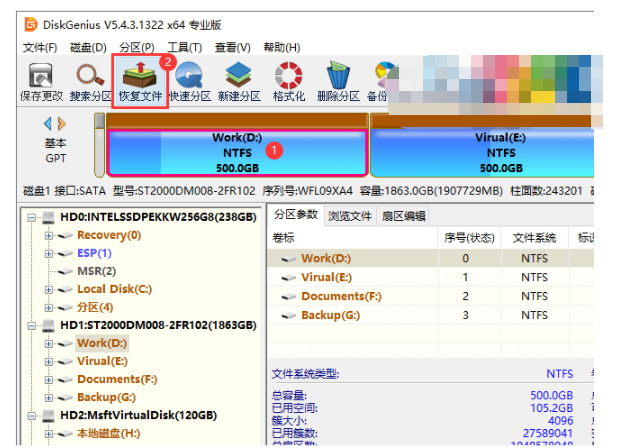
2、鼠标点击“开始”按钮进行扫描。
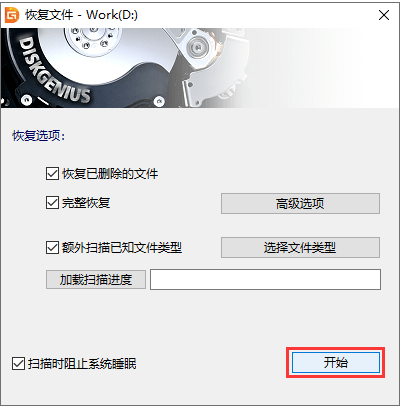
3、扫描完毕之后,丢失的文件此时将会在软件当中列出来,可以先预览文件检查文件是否正确。如果大家需要恢复的文件比较多,即可使用过滤文件功能。

4、确认文件无误之后,即可开始注册软件,并把文件复制保存到其他分区或者硬盘,完成数据恢复的操作。

方法二:使用互盾数据恢复软件进行数据恢复
1. 首先我们需要在浏览器上搜索下载数据恢复工具,下载之后点击立即体验运行软件。
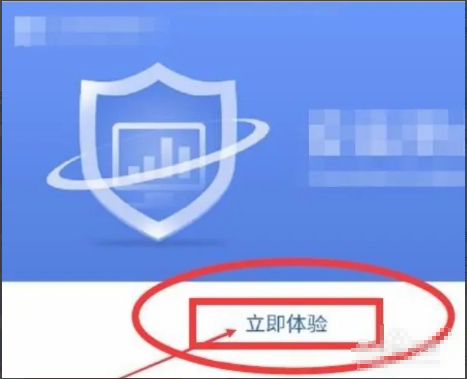
2. 进入软件界面将会看到三种选项:快速扫描、深度扫描以及分区恢复选项,每个选项其实都会有对应的工具具体描述,即可根据实际情况选择合适的进行操作,通常选择分区恢复选项。

3. 软件界面此时将会显示读取到的电脑分区信息,接着找到受损分区勾选上,点击文件设置按钮来自定义扫描文件的格式,减少扫描时间。
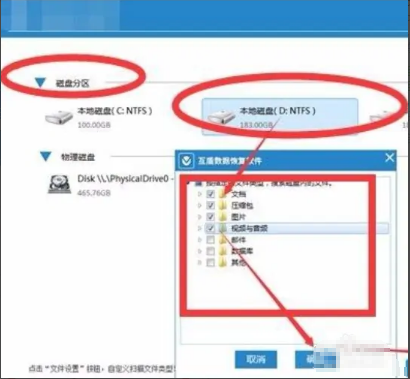
4. 选择开始扫描,扫描完成之后,在界面左边找到误删文件对应的格式然后点击,右侧将会显示具体的文件信息,勾选需要恢复的文件,点击下一步。
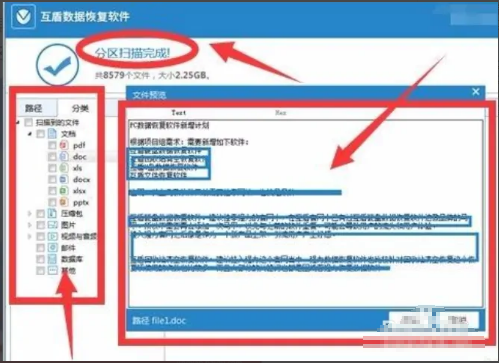
5. 点击浏览,选择恢复文件的存储位置之后,点击恢复按钮即可。完成之后会弹出提示框,点击确定按钮即可成功查看到恢复后的文件。

总结:
方法一:使用DiskGenius进行数据恢复
1、首先打开工具,选择分区,点击恢复文件;
2、预览扫描的文件,确认无误即可开始复制保存的操作。
方法二:使用互盾数据恢复软件进行数据恢复
1. 打开数据恢复工具,鼠标点击自定义扫描文件的格式;
2. 勾选我们需要恢复的文件,跟随步骤进行操作即可。
 有用
26
有用
26


 小白系统
小白系统


 1000
1000 1000
1000 1000
1000猜您喜欢
- u盘修复数据恢复工具的使用方法..2022/11/14
- ibm服务器数据恢复方法2023/04/10
- 简述数据库数据恢复工具有哪些..2023/02/17
- 硬盘格式化数据恢复如何操作..2023/04/11
- 硬盘开盘数据恢复方法2023/02/14
- 数据恢复工具有哪些好用分享..2022/12/05
相关推荐
- 广东数据恢复工具规格有哪些..2023/01/01
- 有哪些微信聊天数据恢复工具..2023/03/19
- 数据恢复工具不可以修复哪里怎么解决..2022/11/05
- 移动硬盘数据恢复软件有哪些..2023/04/16
- 简述数据库数据恢复工具有哪些好用..2023/04/01
- 快速QQ数据恢复工具下载使用教程..2022/11/11

















